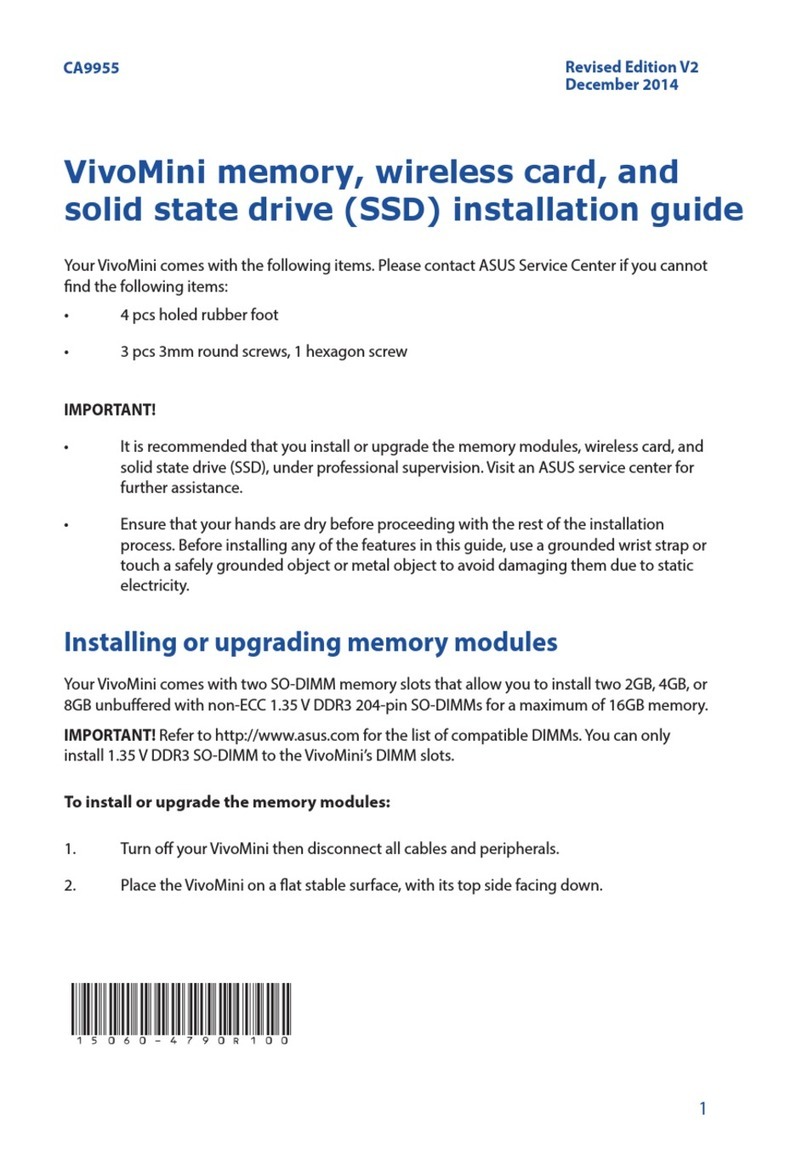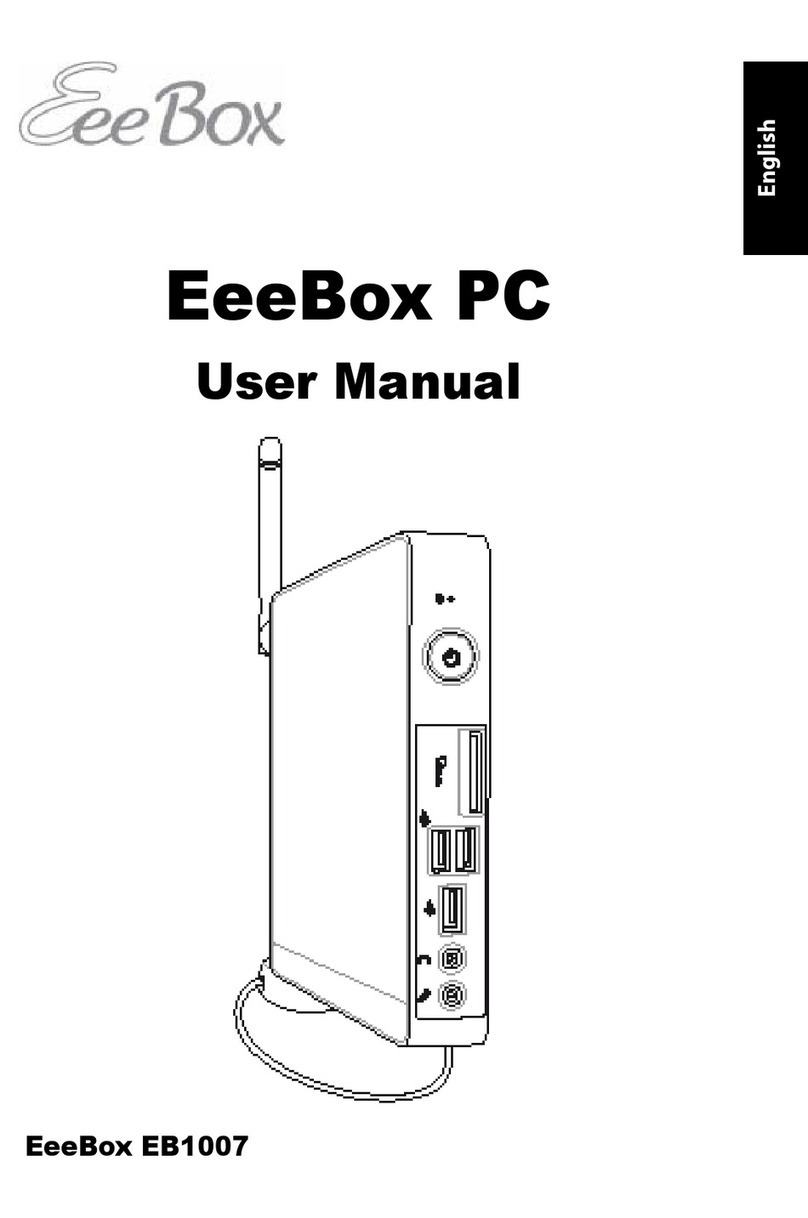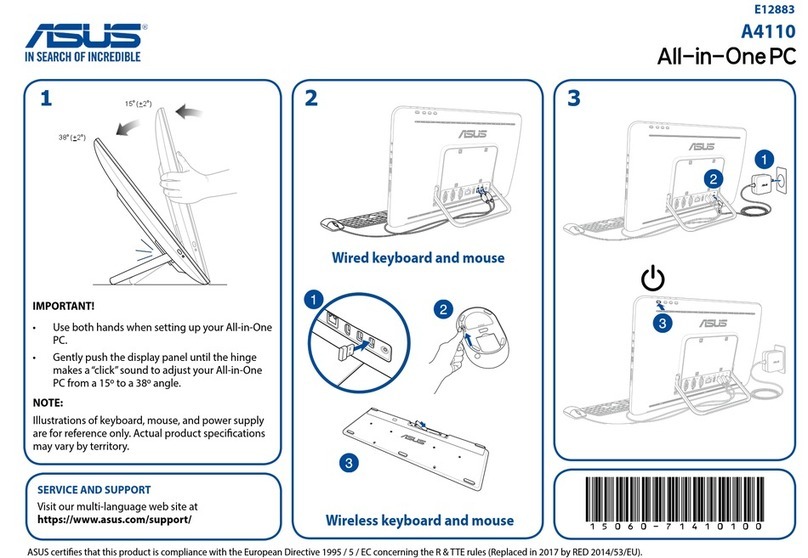Asus V4 Series User manual
Other Asus Desktop manuals

Asus
Asus AAEON BOXER-8251AI Operation manual
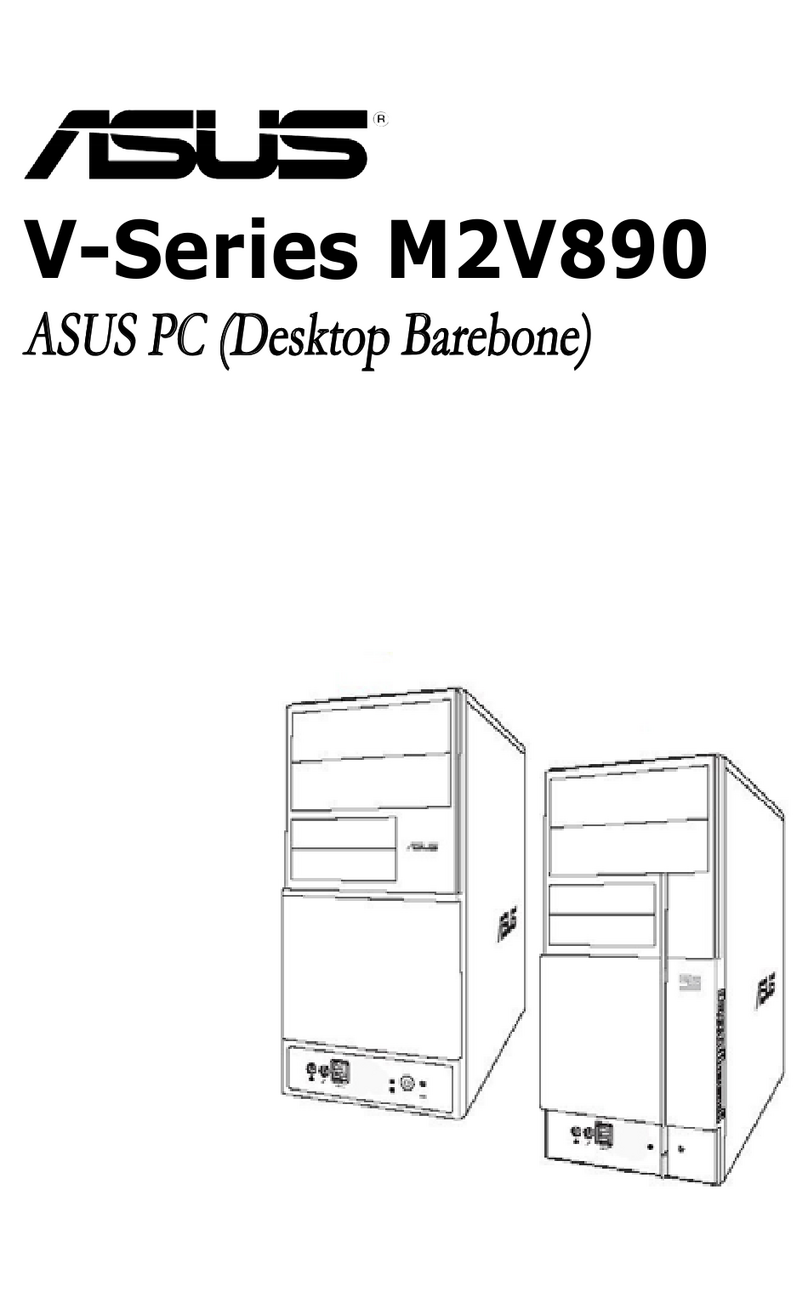
Asus
Asus V2-M2V890 User manual

Asus
Asus PE200U Series User manual

Asus
Asus CM1735 User manual
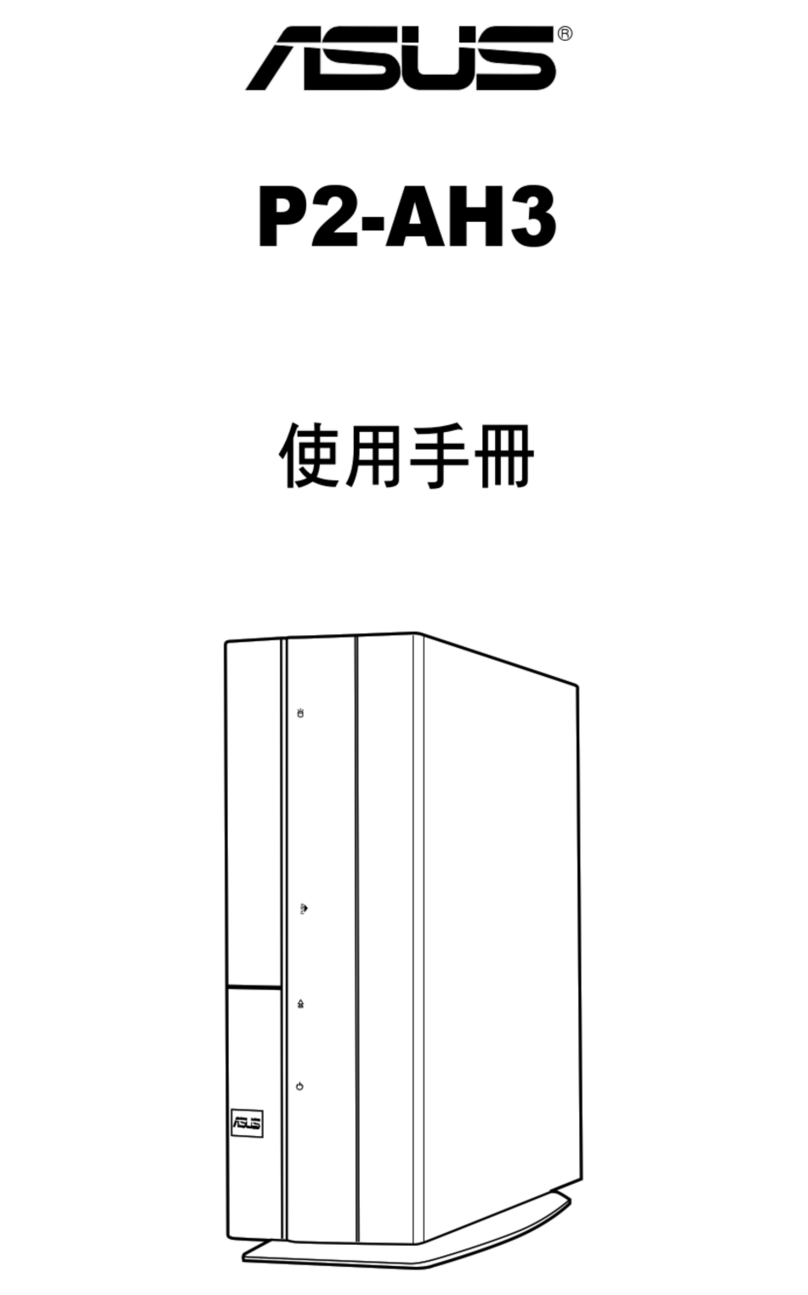
Asus
Asus P2-AH3 User manual

Asus
Asus VivoMini VC68 Series User manual

Asus
Asus Essentio CM6870 User manual
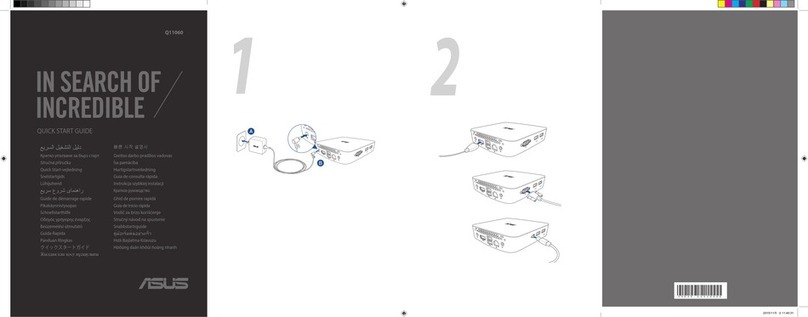
Asus
Asus VivoMini UN45 User manual
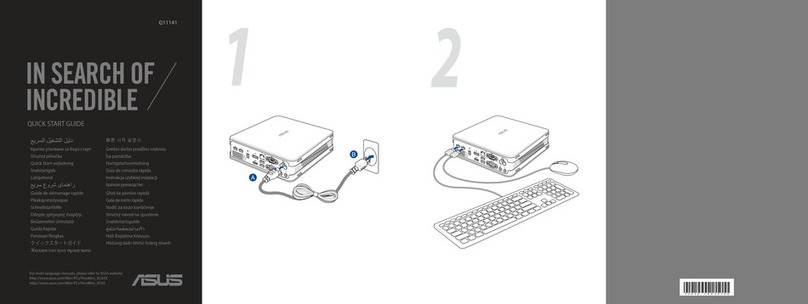
Asus
Asus VIVOMINI VC65 SERIES User manual

Asus
Asus Essentio CG8580 User manual

Asus
Asus ROG GR8 II Series User manual
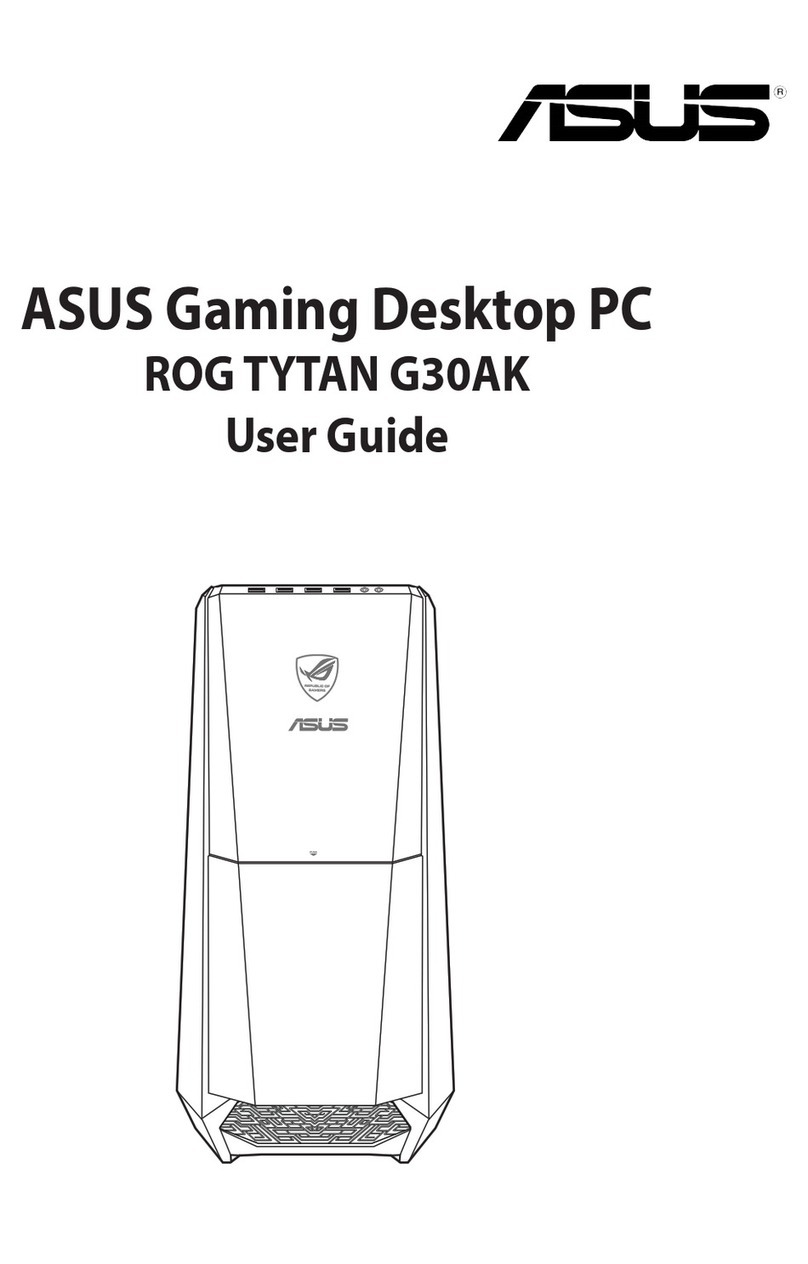
Asus
Asus Rog Tytan G30AK User manual
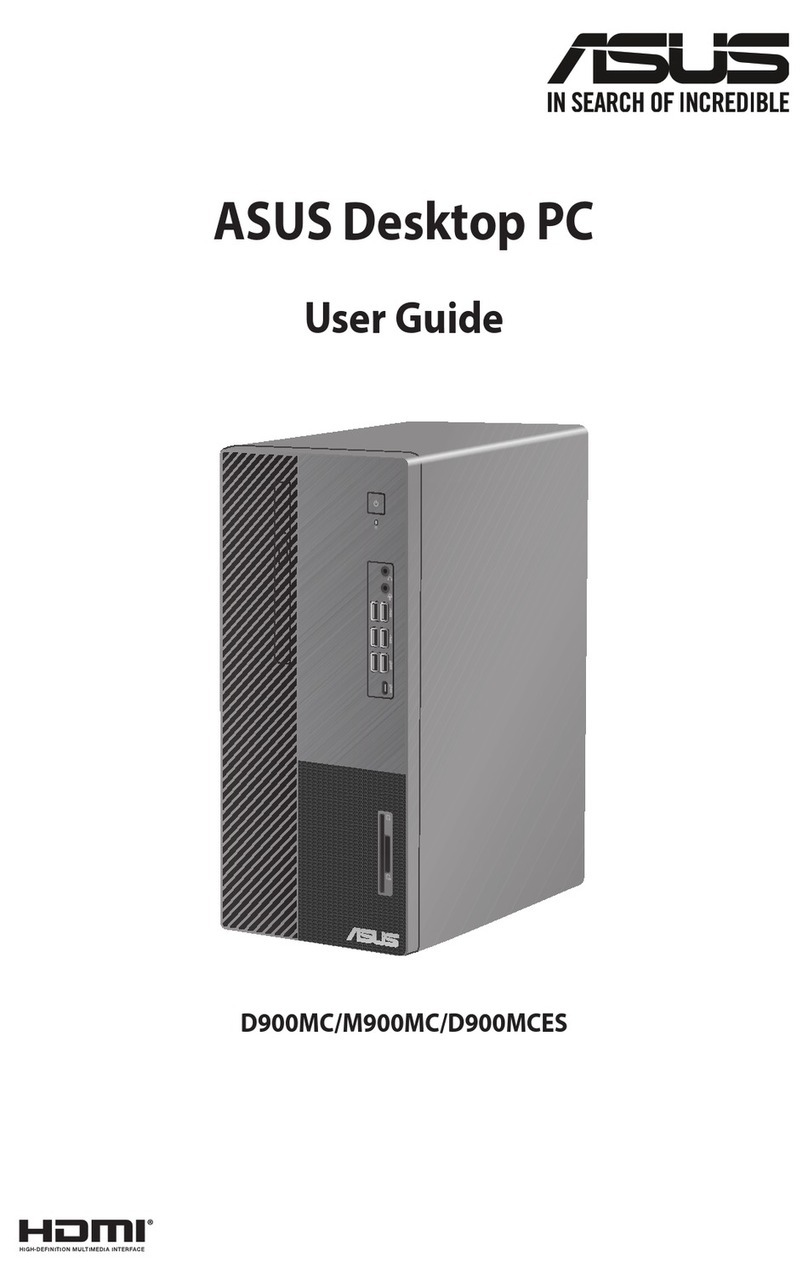
Asus
Asus D900MC User manual

Asus
Asus Vintage V2-AH2 User manual

Asus
Asus P Series User manual

Asus
Asus Z272S User manual

Asus
Asus ROG Strix G10 User manual

Asus
Asus Barebone Vintage-PH1 User manual

Asus
Asus M11AA User manual

Asus
Asus Pundit P3-PE5 User manual